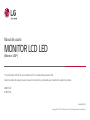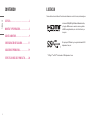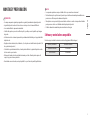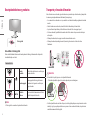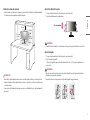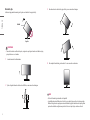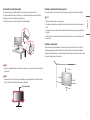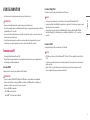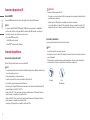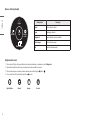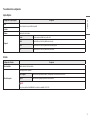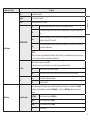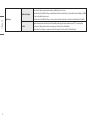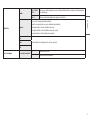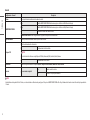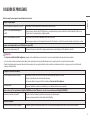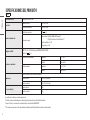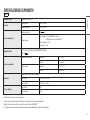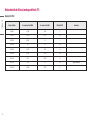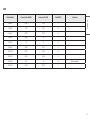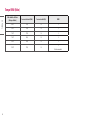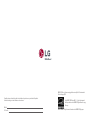LG 27BL650C-B Manual de usuario
- Categoría
- Televisores
- Tipo
- Manual de usuario
El LG 27BL650C-B es un monitor LCD LED de 27 pulgadas con una resolución de 1920 x 1080 píxeles y un ángulo de visión de 178 grados. Cuenta con un tiempo de respuesta de 5 milisegundos, una relación de contraste de 1000:1 y un brillo de 300 cd/m².
El monitor tiene una serie de características que lo hacen ideal para juegos, como la tecnología AMD FreeSync, que elimina el tearing y el stuttering de la pantalla. También cuenta con un modo de juego preestablecido que optimiza la configuración del monitor para una experiencia de juego más inmersiva.
El LG 27BL650C-B es un monitor LCD LED de 27 pulgadas con una resolución de 1920 x 1080 píxeles y un ángulo de visión de 178 grados. Cuenta con un tiempo de respuesta de 5 milisegundos, una relación de contraste de 1000:1 y un brillo de 300 cd/m².
El monitor tiene una serie de características que lo hacen ideal para juegos, como la tecnología AMD FreeSync, que elimina el tearing y el stuttering de la pantalla. También cuenta con un modo de juego preestablecido que optimiza la configuración del monitor para una experiencia de juego más inmersiva.

























-
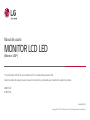 1
1
-
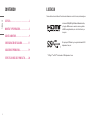 2
2
-
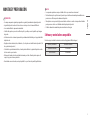 3
3
-
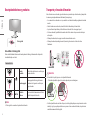 4
4
-
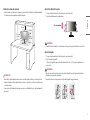 5
5
-
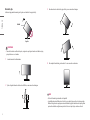 6
6
-
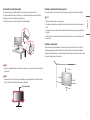 7
7
-
 8
8
-
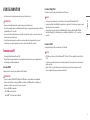 9
9
-
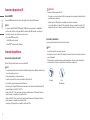 10
10
-
 11
11
-
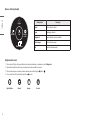 12
12
-
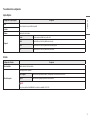 13
13
-
 14
14
-
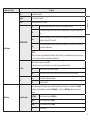 15
15
-
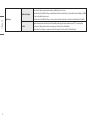 16
16
-
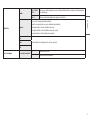 17
17
-
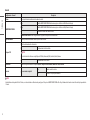 18
18
-
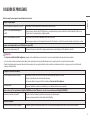 19
19
-
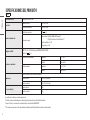 20
20
-
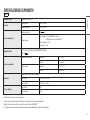 21
21
-
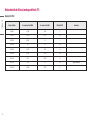 22
22
-
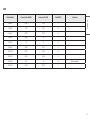 23
23
-
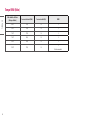 24
24
-
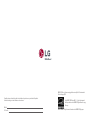 25
25
LG 27BL650C-B Manual de usuario
- Categoría
- Televisores
- Tipo
- Manual de usuario
El LG 27BL650C-B es un monitor LCD LED de 27 pulgadas con una resolución de 1920 x 1080 píxeles y un ángulo de visión de 178 grados. Cuenta con un tiempo de respuesta de 5 milisegundos, una relación de contraste de 1000:1 y un brillo de 300 cd/m².
El monitor tiene una serie de características que lo hacen ideal para juegos, como la tecnología AMD FreeSync, que elimina el tearing y el stuttering de la pantalla. También cuenta con un modo de juego preestablecido que optimiza la configuración del monitor para una experiencia de juego más inmersiva.